 软件开发培训班 >> 软件应用 >> 操作系统
软件开发培训班 >> 软件应用 >> 操作系统
怎么添加windows防火墙例外及删除例外 |
|
本文标签:windows,防火墙例外 一、windows防火墙例外的含义 windows防火墙“例外程序’的意思就是Windows防火墙不对所添加的例外指定程序进行阻止 。就是这个程序是不会出现一个windows防火墙的阻止和允许窗口,这个程序是被允许直接操作的 。现在就来看如何添加Windows防火墙例外 。具体操作步骤如下: 1、首先在“开始---控制面板”,在可面找到并打开windows防火墙 。打开之后将这个防火墙一并开启即可 。 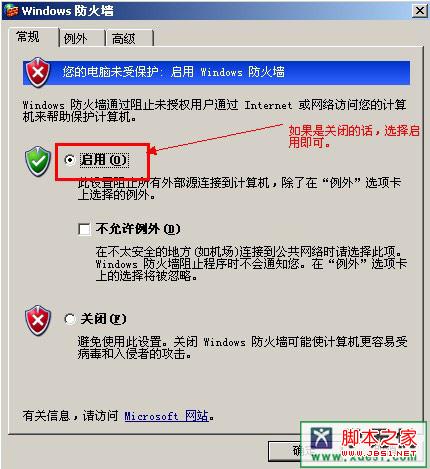 2、启用防火墙之后,在windows防火墙的界面上单击切换到“例外”选项卡,在下面出现一个“添加程序”按钮,如图所示: 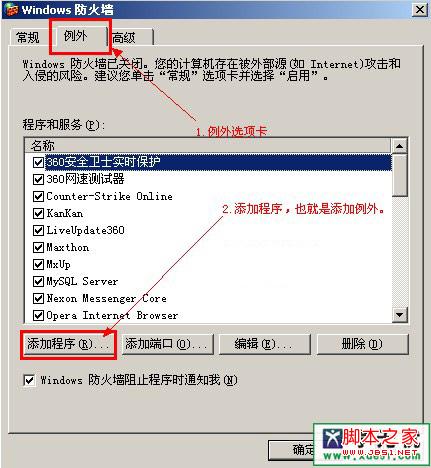 3、打开‘浏览“对话框 。在‘添加程序’对话框的下拉列表框中选择要添加的例外程序 。如果这里依然没有该程序则单击“浏览’按钮,选择要添加的例外程序 。在弹出的“浏览“对话框选择例外程序的路径 。选中要添加的例外程序 。单击“打开‘按钮.如下如下图所示 。 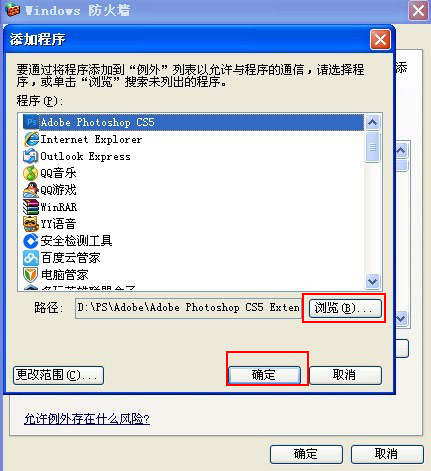 4、添加“快播”例外程序 。返回到“添加程序“对话框选中刚刚添加的例外程序 。单击“确定“按钮,完成添加 。返回到“Windows防火墙“对话框的“例外”选项卡勾选刚刚添加的例外程序复选框,如下图所示:  二、教你如何删除windows防火墙例外? 1、假如你想删除该例外程序,则可在“Windows防火墙‘对话框的“例外‘选项卡的列表框中选中该程序.先选中这个例外,记住在例外中打上勾的就应该是不阻止了,已经添加到例外程序中了 。然后单击“删除‘按钮即可 。如图所示: 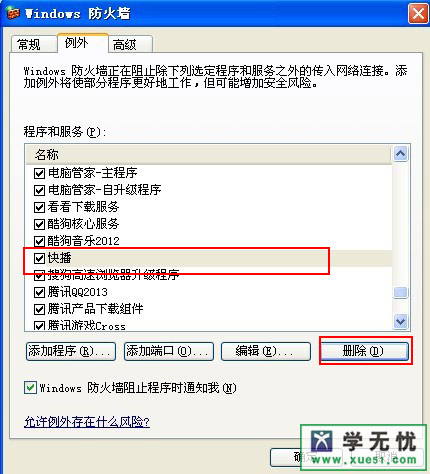 2、此时会弹出一个询问对话框 。直接单击‘是‘按钮则可删除该例外程序.如下图所示:  |